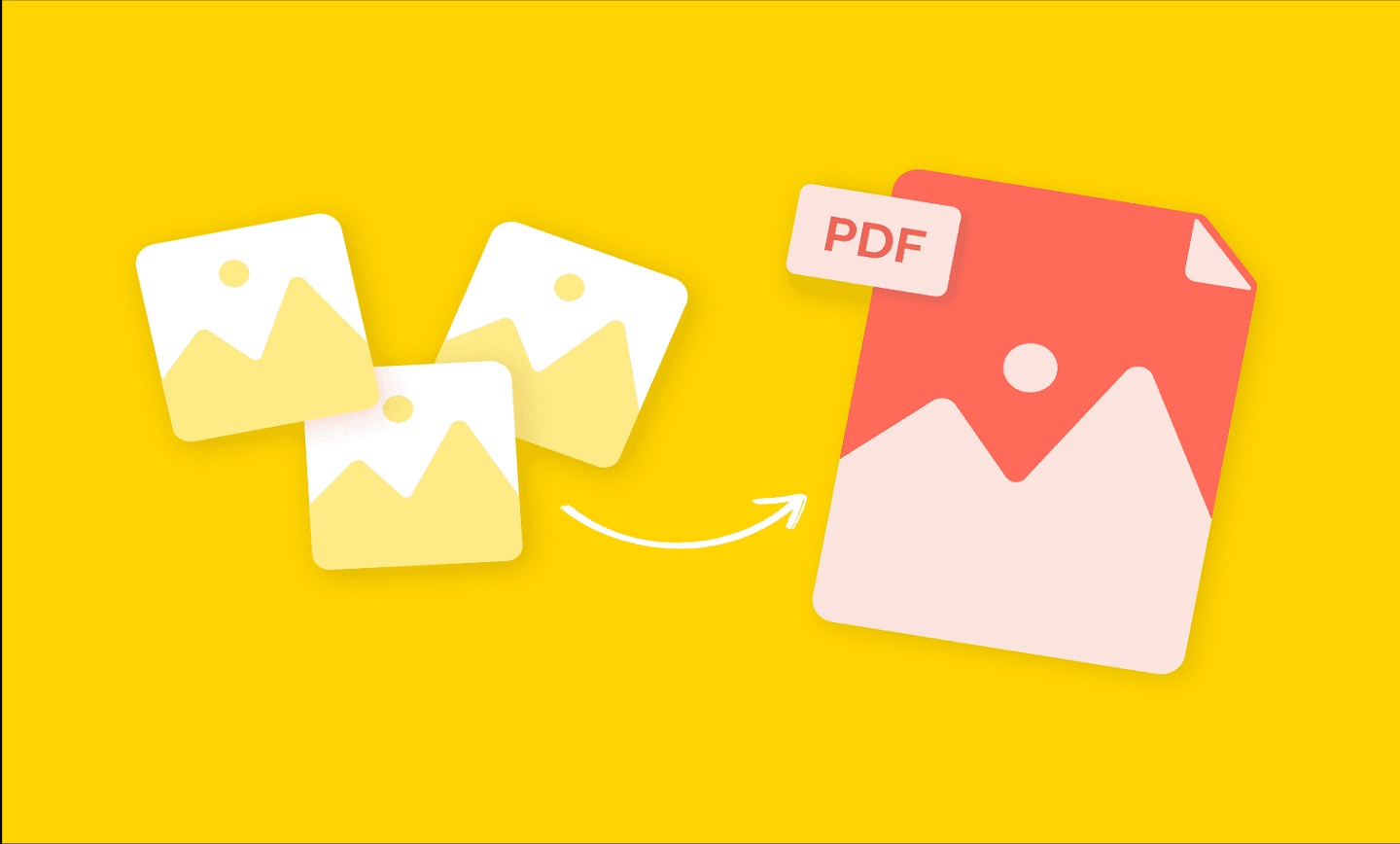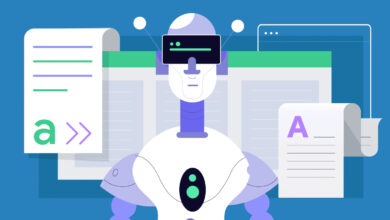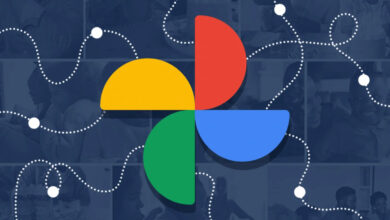بهترین روشهای تبدیل عکس به پیدیاف
اگر میخواهید عکسهایتان را به فایل PDF تبدیل کنید، راههای متعددی پیش رویتان قرار دارد. ما در این مقاله قصد داریم بهترین روشهای تبدیل عکس به پیدیاف را آموزش دهیم. پس در ادامه با مایکت همراه باشید.
در دنیای دیجیتالی در حال گسترش ما، تبدیل عکس به PDF به نیازی معمول در زندگی کاربران تبدیل شده است. افراد معمولا برای سازماندهی اسناد، ارسال تکالیف و به اشتراک گذاری پورتفولیوی حرفهای دست به انجام این کار میزنند. پیدیاف یک فرمت مناسب و مطمئن است که باعث حفظ کیفیت تصاویر در پلتفرمهای مختلف میشود و احتمال تغییرات تصادفی یا خطاهای مربوط به فرمت را کاهش میدهد. PDF برخلاف فایلهای عکس نظیر JPG یا PNG برای محتواهای چندصفحهای، آرشیو کردن اسناد و اشتراکگذاری ایمن مناسب است.
خوشبختانه بهترین روشهای تبدیل عکس به پیدیاف کم نیستند و اغلب باید صرفا بر اساس دستگاه و ترجیحات شخصیتان یکی از این موارد را انتخاب کنید. دست کاربران برای انجام این کار باز است و میتوان به سراغ راهکارهای متعددی رفت؛ از ابزار خود ویندوز و macOS گرفته تا قابلیتهای بسیار خوب گوشیهای موبایل روی اندروید و iOS و حتی سرویسهای آنلاین کاربر پسند. فرقی نمیکند میخواهید فقط یک بار به سرعت دست به انجام این کار بزنید یا نیاز به کنترل روی فرمت و جزئیات دارید؛ فقط چند کلیک میتواند شما را به خواستهتان برساند.
در این مقاله ما به سراغ معرفی بهترین روشهای تبدیل عکس به پیدیاف روی پلتفرمهای مختلف رفتهایم. برای انجام این کار نیازی به داشتن دانش زیادی نیست. بنابراین چه از دسکتاپ استفاده میکنید، چه از تلفن هوشمند یا ابزار مبتنی بر مرورگر، ما شما را در این مسیر همراهی خواهیم کرد. پس ادامه این مقاله را به هیچ وجه از دست ندهید.
- 12 اشتباه که کاربران هنگام استفاده از باتری لیتیومی مرتکب میشوند
- آموزش ارسال پیام SOS با گوشی هوشمند (پیام اضطراری)
بهترین روشهای تبدیل عکس به پیدیاف روی ویندوز

- منوی استارت را باز کنید: در قسمت پایین، سمت چپ تصویر روی لوگوی ویندوز کلیک کنید تا منوی استارت باز شود.
- البته اگر تصویری که قصد تبدیلاش را دارید، روی دسکتاپ یا مکان قابلدسترس دیگری قرار دارد، میتوانید روی آن راست کلیک کرده و پس از انتخاب Open with گزینه Photos را بزنید تا برنامه Photos برایتان باز شود. با این کار میتوانید باقی اقدامات را از مرحله پنجم به بعد دنبال کنید.
- واژه photos را بنویسید: با این کار میتوانید کامپیوتر را برای پیدا کردن برنامه Photos جستجو کنید؛ جایی که تمام تصاویر موجود در رایانه در آن ذخیره شده است.
- Photos را اجرا کنید: احتمالا در بالاترین قسمت منو این برنامه را پیدا خواهید کرد.
- عکسی که قصد تبدیلاش را دارید، انتخاب کنید: روی تصویری که میخواهید به PDF تبدیل کنید کلیک کرده تا باز شود.
- اگر میخواهید فایل پیدیاف با بیش از یک عکس بسازید، ابتدا از قسمت بالا سمت راست پنجره Photos روی Select کلیک کرده و سپس هر تصویری که میخواهید به PDF اضافه شود را انتخاب کنید.
- اگر عکسی که به دنبالاش هستید را پیدا نمیکنید، روی More کلیک کرده و Folders را انتخاب کنید. حالا میتوانید روی Add a folder کلیک کرده و پوشهای که تصویر را در آن ذخیره کردهاید را انتخاب کنید تا به فهرست برنامه Photos اضافه شود.
- روی آیکون پرینت کلیک کنید: در قسمت بالا سمت راست پنجربه این آیکون را پیدا خواهید کرد. همچنین میتوانید به جای این کار دکمههای Ctrl + P را فشار دهید تا صفحه پرینت برایتان باز شود.
- در قسمت پرینتر گزینه Microsoft Print to PDF را انتخاب کنید: برای انجام این کار کافی است از گوشه بالا سمت چپ پنجره روی منوی آبشاری کلیک کنید و سپس به سراغ این گزینه بروید. اگر گزینه روی Microsoft Print to PDF قرار داشت، دیگر نیازی به اعمال تغییر نیست.
- Print را بزنید: این گزینه در قسمت پایین سمت چپ پنجره واقع شده است. نگران نباشید، با زدن این گزینه قرار نیست واقعا فایلتان چاپ شود، بلکه فایل به صورت بصری با فرمت PDF ذخیره خواهد شد.
- نام فایل را وارد کنید: اسم فایل پیدیاف مورد نظر را در قسمت File name (باکس متن نزدیک بخش پایینی پنجره) وارد کنید.
- مکان ذخیرهسازی را انتخاب کنید: از قسمت سمت را پنجره یک پوشه را به عنوان محل ذخیرهسازی فایل PDF انتخاب کنید.
- Save را بزنید: Save یکی از دو گزینه در قسمت پایین سمت راست پنجربه است. با زدن این گزینه عکستان به عنوان یک فایل پیدیاف جدید ذخیره خواهد شد.
روی مک

- عکسی که میخواهید تبدیلاش کنید را از طریق Preview باز کنید: یکی از بهترین روشهای تبدیل عکس به پیدیاف در مک رفتن به سراغ Preview است. برای انجام این کار روی تصویر مورد نظر در کامپیوترتان دوبار کلیک کنید؛ در این حالت به صورت پیشفرض Preview باز میشود.
- اگر عکس در برنامهای غیر از Preview باز شد، روی تصویر راست کلیک کرده (یا حین کلیک کردن دکمه Control را فشار دهید)، سپس Open with را انتخاب کنید و به سراغ Preview بروید.
- اگر قصد دارید به فایلی که میخواهید به PDF تبدیل شود عکسهای بیشتری اضافه کنید، در قسمت بالا روی منوی View کلیک کرده و Thumbnails را بزنید. حالا تمام تصاویری که میخواهید اضافه کنید را به قسمت نوار کناری بکشید.
- در صورتی که میخواهید ترتیب عکسها را در فایل تغییر دهید، در قسمت نوار کناری Thumbnail تصویر مورد نظرتان را به جایی بکشید که دوست دارید عکس در آن موقعیت قرار داشته باشد.
- روی منوی File کلیک کنید: این منو در قسمت بالا سمت چپ قرار دارد.
- در منو گزینه Export را بزنید: با این کار گزینههای خروجی گرفتن سند برایتان به نمایش درمیآید. اگر از جدیدترین نسخه macOS استفاده میکنید، میتوانید گزینه Export as PDF را بزنید باقی مسیر را از مرحله 5 به بعد پیگیری کنید تا بتوانید دست به تبدیل عکس به پیدیاف بزنید.
- از منوی Format گزینه PDF را انتخاب کنید: با انتخاب این گزینه میتوانید فایل را رمزگذاری کرده و به سراغ رمز عبور یا فیلتر Quartz (برای تغییر رنگ) در سند نهایی بروید.
- سند را نامگذاری کرده و Save را بزنید: با این کار عکس به صورت فایل پیدیاف ذخیره خواهد شد.
تبدیل عکس به پیدیاف روی آیفون یا آیپد

- برنامه Photos را باز کنید: شما میتوانید این برنامه را با آیکونی به شکل گلی با رنگهای مختلف در صفحه خانه یا App Library بیابید.
- روی عکسهایی که قصد تبدیلشان را دارید، ضربه بزنید: شما با رفتن به سراغ گزینه Albums از قسمت پایین میتوانید در بین آلبومهایتان جستجو کنید یا از طریق پایین سمت چپ به سراغ گزینه Library بروید و دست به انتخاب تصاویر دوربینتان بزنید.
- اگر میخواهید چندین عکس را به فایل PDF اضافه کنید، از بالا سمت راست نمایشگر Select را زده و پس از آن روی هر تصویری که میخواهید ضربه بزنید تا انتخاب شود.
- آیکون Share را انتخاب کنید: این آیکون به شکل مربعی آبیرنگ با فلشی رو به بالا است که میتوانید آن را در پایین سمت چپ صفحه مشاهده کنید. با ضربه روی آن منوی اشتراکگذاری برایتان باز خواهد شد.
- در منوی اشتراکگذاری گزینه Print را بزنید: اگر این گزینه را مشاهده نمیکنید، انگشتتان را در منوی اشتراکگذاری روی نمایشگر به سمت بالا بکشید تا گزینههای زیر آیکونها نمایش داده شوند.
- روی پیشنمایش عکس Zoom-in کنید تا تصویر به صورت PDF باز شود: روی صفحه Printer Options که باز میشود، پیشنمایش عکستان را خواهید دید (یا اگر چندین تصویر را انتخاب کرده باشید، پیشنمایش عکس اول برایتان قابلمشاهده خواهد بود). برای دیدن آن به صورت پیدیاف، 2 انگشتتان را روی پیشنمایش عکس قرار داده و سپس انگشتها را از یکدیگر دور کنید (برعکس حالت نیشگون گرفتن). با این کار تصویر مورد نظر در حالت پیشنمایش PDF باز میشود.
- آیکون Share را انتخاب کنید: این بار این آیکون که به شکل مربعی آبیرنگ با فلشی رو به بالا است را در قسمت بالا سمت راست صفحه مشاهده خواهید کرد. با ضربه روی آن یک منو در قسمت پایینی نمایشگر باز خواهد شد.
- Save to Files را بزنید: این گزینه در پایین منو قرار دارد. اگر آن را نمیبینید، در صفحه اشتراکگذاری انگشتتان را روی نمایشگر به سمت بالا بکشید.
- مکان ذخیرهسازی را انتخاب کنید: ابتدا متوجه خواهید شد که در بالا صفحه نوشته شده: « «Photo.pdf will be saved to». این یعنی حالا قرار است تصاویر انتخابشده روی آیفون به فایل PDF تبدیل شوند. یک محل مشخص را روی آیفون یا آیپد جهت ذخیرهسازی فایل پیدیاف انتخاب کنید.
- اگر iCloud Drive فعال باشد، میتوانید آن را به جای آیفون یا آیپد به عنوان محل موردنظر جهت ذخیرهسازی انتخاب کنید.
- فارغ از این که فایل کجا قرار است ذخیره شود، میتوانید اگر دوست داشتید از بالا سمت راست با ضربه روی آیکون پوشه که بالای آن یک علامت بهعلاوه است، یک پوشه جدید بسازید.
- Save را بزنید: این گزینه در بالا سمت راست صفحه قرار دارد. با انتخاب Save فایل PDF در محل موردنظرتان ذخیره خواهد شد.
اندروید

- برنامه Image to PDF Converter را دانلود کنید
- برنامه Image to PDF Converter را باز کنید: پس از اتمام دانلود اپلیکیشن در فروشگاه گوگل پلی، OPEN را زده یا از لیست اپهایتان به سراغ Image2PDF بروید. آیکون آن همانی است که پیشتر توصیف کردیم.
- روی گزینه بهعلاوه (+) ضربه بزنید: در قسمت پایین سمت راست.
- Gallery را انتخاب کنید: با این کار برنامه دست به باز کردن گالری گوشیتان میزند.
- اگر اولینبار باشد که از این اپلیکیشن استفاده میکنید، از شما خواسته میشود که برای دسترسی به فایلهای دستگاه اندرویدیتان مجوز بدهید.
- روی عکسهایی که قصد تبدیلشان را دارید، ضربه بزنید: شما میتوانید بیش از یک تصویر را هم برای اضافه کردن به فایل PDF انتخاب کنید. با ضربه روی هر کدام، علامتی در مرکز هر عکس انتخاب شده مشاهده خواهد شد.
- Done را بزنید: از قسمت بالا سمت راست. با این کار فایل پیدیاف حاوی تصاویرتان ایجاد میشود.
- روی آیکون PDF ضربه بزنید: آیکونی به شکل ورق کاغذ در قسمت بالا سمت راست تصویر که طرحی قرمز رنگ روی آن دیده میشود (لوگوی Adobe).
- جزئیات پیدیاف را وارد کنید: نام فایل PDF را در قسمت بالا بنویسید. سپس میتوانید یک سری تغییرات را اعمال کنید؛ مثلا قفل کردن فایل با انتخاب رمز عبور یا فشردهسازی آن برای کاهش دادن حجم.
- حالا OK را بزنید تا فایل ذخیره شود: در قسمت پایین سمت راست. با این کار فایل پیدیاف به پوشهای به نام DLMImageToPdf در محل ذخیره پیشفرض اندروید منتقل میشود. به محض ساخته شدن فایل، این پوشه باز خواهد شد.
جمعبندی
به لطف تنوع ابزار در فضای آنلاین، گوشیها و دسکتاپ حالا روشهای تبدیل عکس به پیدیاف حسابی زیاد شدهاند و کار را برای کاربران ساده کردهاند. ابزار آنلاین یا قابلیتهای داخلی سیستمعامل برای پیشبرد سریع و ساده کارها بهترین گزینه ممکن هستند. اما اگر میخواهید کنترل بیشتری روی اوضاع داشته باشید، میتوانید به سراغ برنامههای مخصوص این کار بروید.
این بود بهترین روشهای تبدیل عکس به پیدیاف. امیدواریم این مقاله برای شما مفید واقع شده باشد. نظر شما درباره راهکارهای معرفی شده در این مطلب چیست؟ شما چه راههایی را برای انجام این کار پیشنهاد میکنید؟ نظرات خود را در بخش کامنتها با ما به اشتراک بگذارید.
منبع: wikiHow